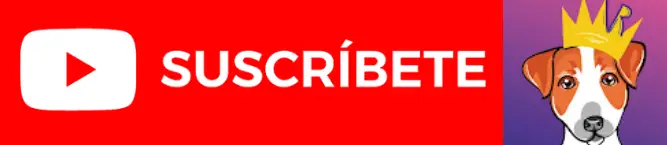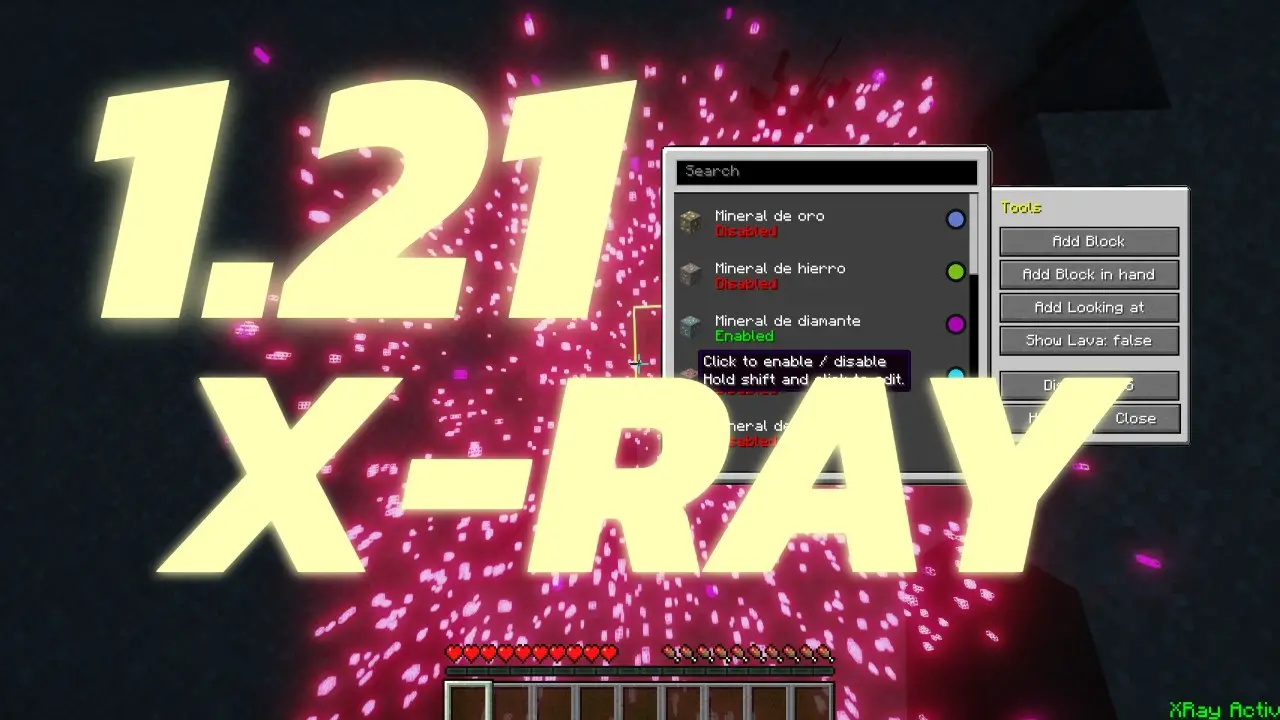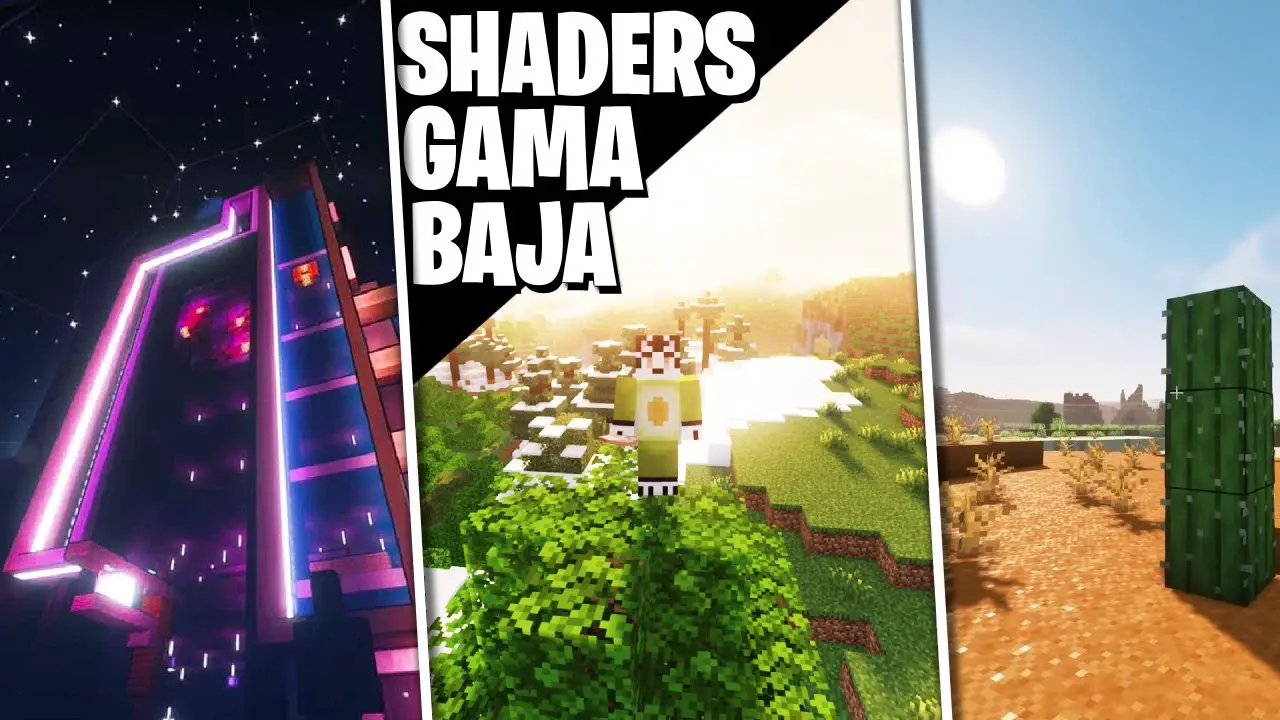TOP 14 MODS IMPERDIBLES para MINECRAFT 1.20.1
¿Buscas una manera de mejorar tu experiencia en Minecraft 1.20.1? ¡Has llegado al lugar indicado! En este artículo, te presentamos los 14 mods imperdibles para Minecraft 1.20.1 que transformarán tu juego y te ofrecerán nuevas y emocionantes características. Prepárate para descubrir cómo estos mods pueden llevar tu aventura en Minecraft a un nivel completamente nuevo.
¿Por Qué Instalar Mods en Minecraft 1.20.1?
Instalar mods en Minecraft no solo expande las posibilidades del juego, sino que también permite personalizar la experiencia según tus preferencias. Los mods pueden agregar nuevas criaturas, mecánicas, y elementos que enriquecen la jugabilidad y hacen que cada sesión sea única. Los mods para Minecraft 1.20.1 ofrecen características actualizadas que aprovechan al máximo la última versión del juego.
Los 14 Mods Imperdibles para Minecraft 1.20.1
Aquí tienes el listado de los 14 mods imperdibles para Minecraft 1.20.1. Cada mod ha sido seleccionado por su capacidad de mejorar y diversificar tu experiencia en el juego.
1. Gamma Creatures
Gamma Creatures introduce una variedad de nuevas criaturas al mundo de Minecraft. Desde animales exóticos hasta monstruos intrigantes, este mod enriquece la fauna de tu juego con una gran diversidad de seres vivos.
2. Furnitura
Furnitura agrega una impresionante colección de muebles y decoraciones a Minecraft. Si te encanta personalizar tu hogar en el juego, este mod te permitirá construir y decorar con una amplia gama de nuevos artículos.
3. Immersive Caves
Immersive Caves transforma las cavernas de Minecraft en lugares más realistas y emocionantes. Con este mod, las cuevas se llenan de nuevas formaciones y biomas subterráneos, ofreciendo una exploración más profunda y gratificante.
4. Extra Ropes
Extra Ropes añade cuerdas y cables al juego, mejorando tu movilidad y exploración. Puedes usar estas cuerdas para escalar, colgar objetos y facilitar el acceso a áreas difíciles de alcanzar.
5. Anthropology
Anthropology introduce elementos y mecánicas basados en la arqueología. Explora el pasado de Minecraft con fósiles y artefactos antiguos, y descubre cómo estos elementos pueden integrarse en tu aventura.
6. Bodyguard
Bodyguard te permite contratar NPCs para protegerte en tus viajes y exploraciones. Estos guardianes pueden ser de gran ayuda en la defensa contra mobs y otras amenazas mientras exploras el mundo.
7. WeaponWorks
WeaponWorks añade una gran variedad de armas personalizables a Minecraft. Desde espadas y arcos hasta nuevos tipos de armaduras, este mod proporciona opciones adicionales para equiparte antes de tus batallas.
8. Sitting+
Sitting+ te permite sentarte en bloques, añadiendo una capa extra de realismo y comodidad a tu juego. Disfruta de momentos de descanso en tu mundo y usa esta mecánica para crear escenas más naturales.
9. Decorative Bottles
Decorative Bottles introduce botellas decorativas que puedes usar para embellecer tus construcciones. Este mod ofrece varias opciones para personalizar tu entorno con frascos de diferentes estilos y tamaños.
10. Extra Gore
Extra Gore agrega efectos visuales más impactantes y detallados durante los combates. Si buscas un toque de realismo adicional en las batallas, este mod intensifica las consecuencias de tus enfrentamientos.
11. Neighborly
Neighborly mejora la interacción con tus vecinos y NPCs, ofreciendo nuevas mecánicas de socialización y comercio. Este mod facilita la construcción de relaciones más profundas en el juego.
12. Zombies Reworked
Zombies Reworked actualiza los zombis en Minecraft, haciéndolos más desafiantes y variados. Este mod incluye nuevos tipos de zombis con habilidades mejoradas que ofrecerán un reto mayor para los jugadores.
Cómo Instalar y Activar los Mods
Para instalar y activar estos mods, sigue estos sencillos pasos:
- Descarga el Mod: Obtén el archivo del mod desde una fuente confiable.
- Instala Minecraft Forge: Asegúrate de tener Minecraft Forge instalado para permitir que los mods funcionen correctamente.
- Coloca el Mod: Mueve el archivo descargado al folder de «mods» en tu directorio de Minecraft.
- Activa el Mod: Inicia Minecraft con el perfil de Forge seleccionado. El mod debería estar activo y disponible para usar.
Para desactivar un mod, simplemente elimina el archivo del folder de «mods» y reinicia el juego.
Conclusión
Explorar los 14 mods imperdibles para Minecraft 1.20.1 puede transformar tu experiencia de juego, ofreciendo nuevas mecánicas y características que enriquecen el mundo de Minecraft. Desde criaturas innovadoras hasta mejoras en la agricultura, estos mods proporcionan una variedad de opciones para personalizar tu aventura. ¡Prueba algunos de estos mods y lleva tu juego a un nuevo nivel hoy mismo!